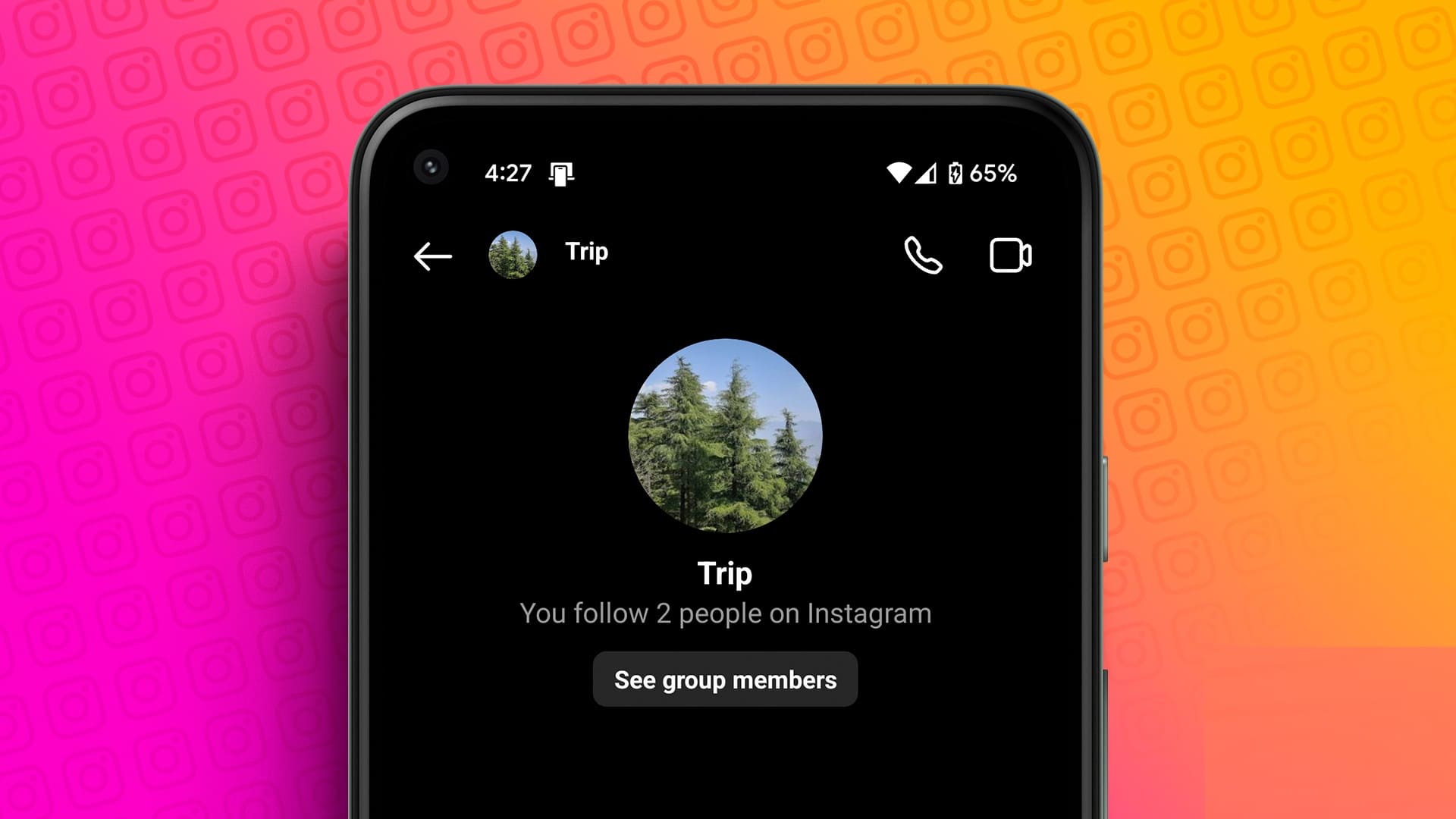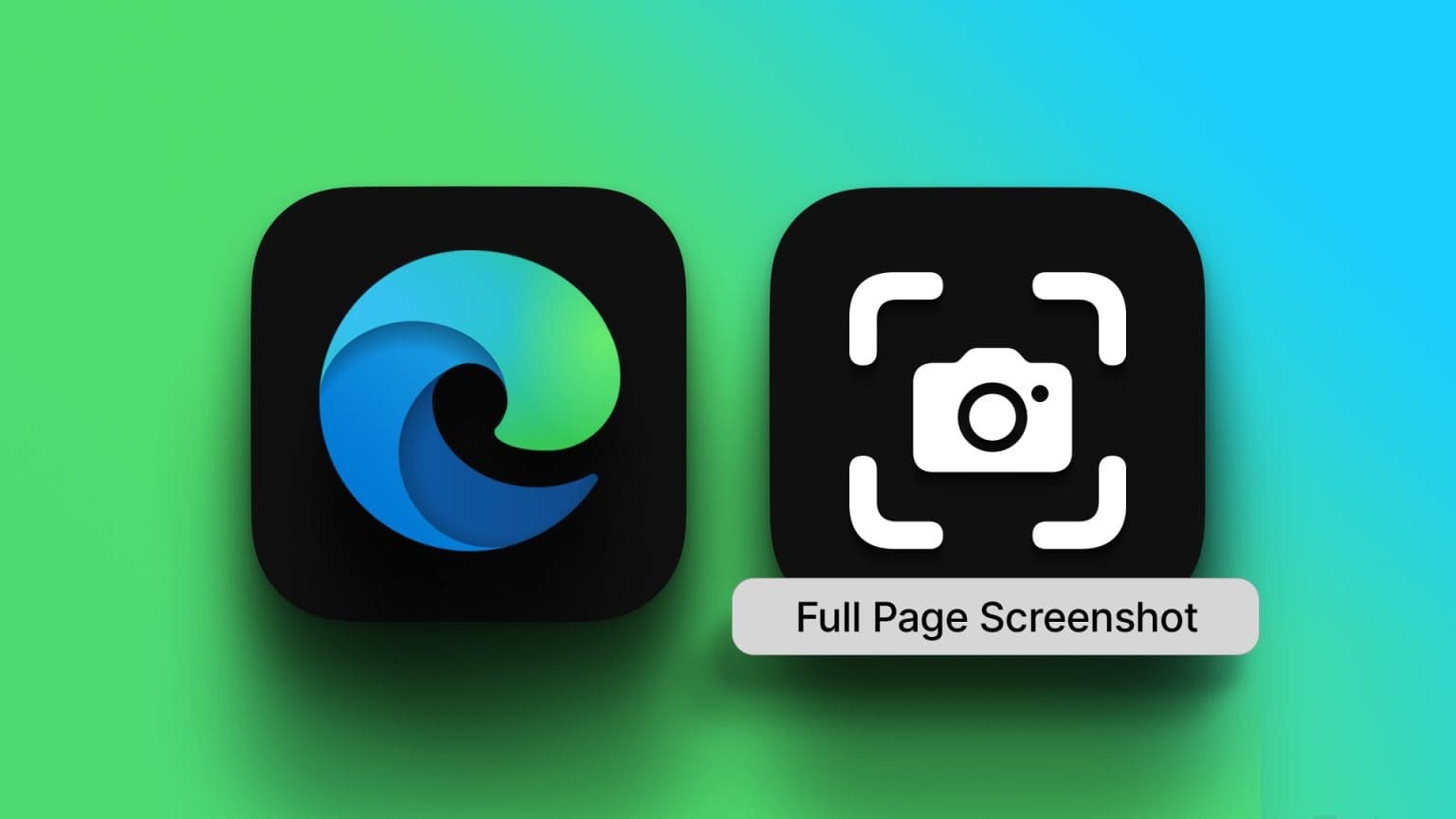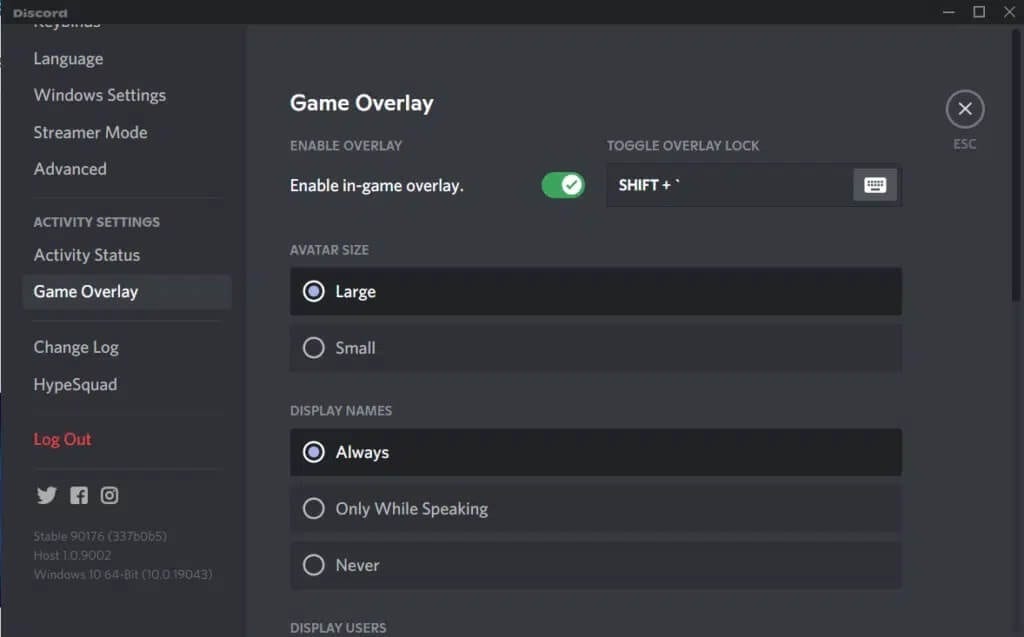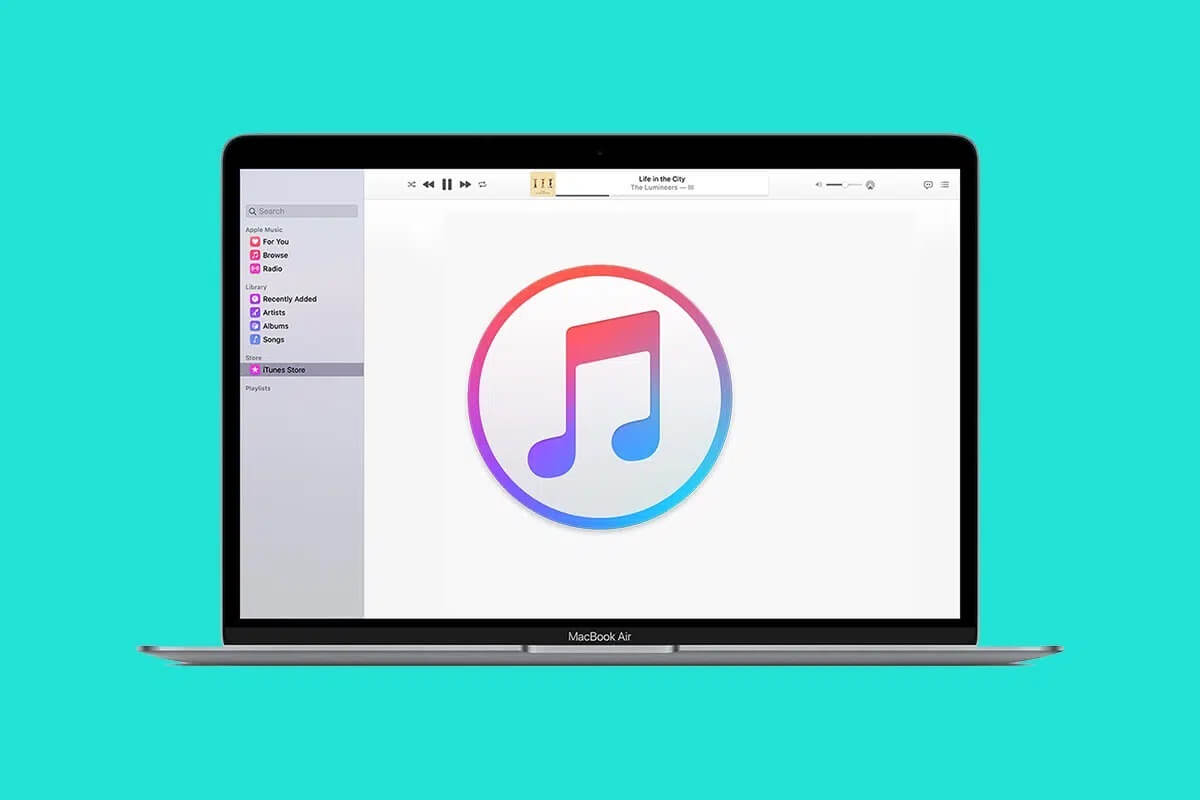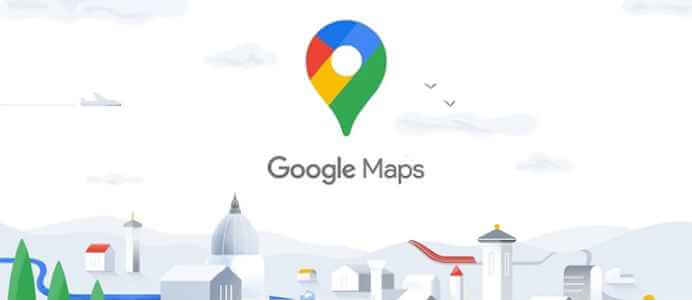Příznaky Chrome přicházejí a odcházejí rychlým tempem, přičemž některé se stanou plnohodnotnými funkcemi prohlížeče, zatímco jiné navždy zmizí. Tyto funkce byly vhodně přejmenovány na "experimenty" , protože vám umožňuje vyzkoušet a otestovat experimentální funkce. Existuje mnoho příznaků Chrome, které můžete nastavit, abyste zvýšili výkon svého prohlížeče. Toto jsou aktuální nejlepší příznaky Chrome, které byste měli povolit právě teď.
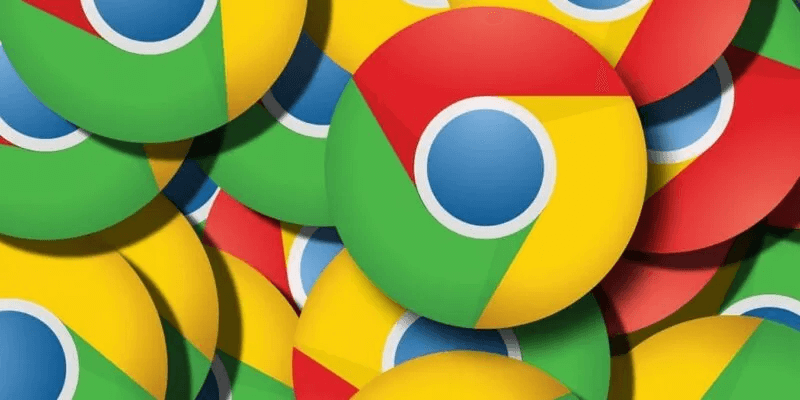
Poznámka: Tento seznam pravidelně aktualizujeme, abychom zajistili, že tagy, které obsahuje, jsou stále dostupné, ale někdy může starý tag proklouznout sítí. Pokud k tomu dojde, dejte nám vědět v komentářích a my to odstraníme.
Jak získat přístup a aktivovat příznaky Chrome
Chcete-li zobrazit a povolit příznaky Chrome, postupujte takto:
- Typ chrome: // flags v adresním řádku Chrome a klepněte na Enter.
- Zobrazí se seznam příznaků Chrome s upozorněním, že funkce jsou nestabilní.
- Pomocí vyhledávacího pole v horní části vyhledejte požadovanou vlajku. Jakmile jej najdete, klikněte na rozevírací pole vedle něj a povolte nebo zakažte příznak.
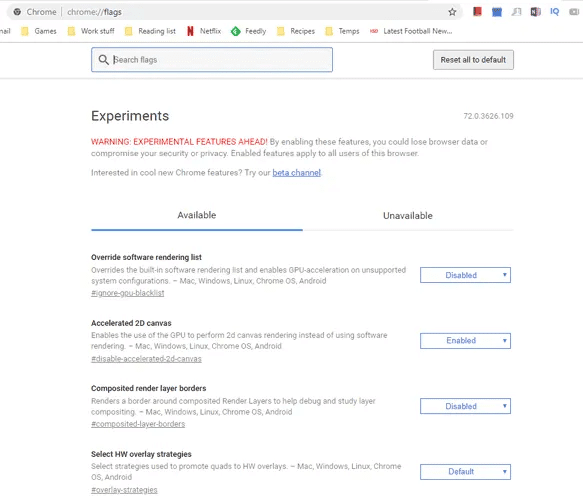
4. Klepněte na tlačítko "Restartovat" Chcete-li restartovat Chrome a aktivovat nebo deaktivovat příznak.
Užitečný tip: Pokud přemýšlíte o tom, že byste přešli do inkognita, nejprve čtěte dál Jak povolit Režim inkognito.
1. Vypněte systémová upozornění
Existují dva typy oznámení, které může Chrome odesílat do vašeho počítače: některá jsou nativní v prohlížeči Chrome a zobrazí se pouze tehdy, když je Chrome spuštěn, a jiná jsou přidružena k vašemu operačnímu systému a zobrazí se v uživatelském rozhraní operačního systému.
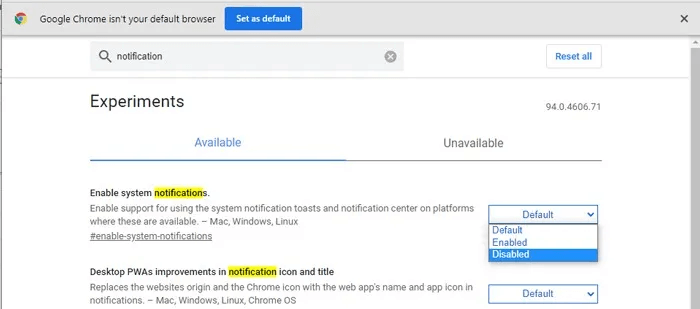
Mnoho lidí považuje tato oznámení za obtěžující, takže je možná budete chtít deaktivovat pro Chrome Flags.
Do pole Hledat značky zadejte Systémová upozornění , a když se objeví, nastavte "Povolit systémová upozornění" على "zakázáno". Už žádné vyrušování!
Verze: Poznej mě Jak přizpůsobit Chrome jako profesionál.
2. Tichý autorizační čip
Nenechte se mýlit, upozornění na oprávnění v prohlížečích je velmi důležité a ptá se, zda jste rádi, že konkrétnímu webu povolíte přístup k vaší poloze, mikrofonu a čemukoli jinému.
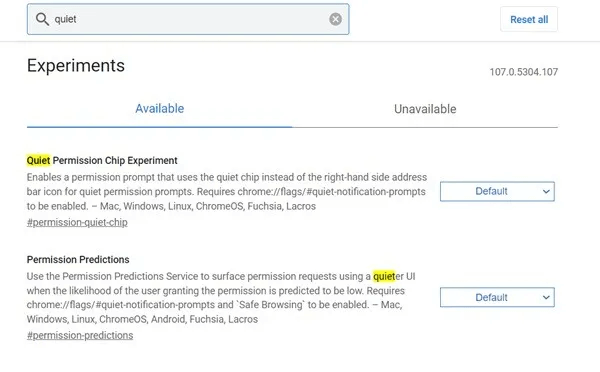
Ale upozornění v Chrome bylo vždy ošklivé a trochu rušivé. Tato značka řeší tento problém integrací pole oprávnění do vyhledávacího pole. Je to krásné a jasné s jasně modrým pozadím, takže není možné, aby vám něco uniklo, a přitom nezabírá místo na obrazovce procházení.
Chcete-li povolit tento příznak, zadejte "tiché povolení" ve vyhledávací liště Flags a aktivujte Quiet Permission Chip Experiment.
Tip: Pokud si chcete trochu ubrat na tvrdé práci, podívejte se na toto Rozšíření pro Chrome, která automatizují únavné procházení.
3. Vynutit tmavý režim
tmavý režim Je to věc, kterou teď každý hledá, díky čemuž vaše obrazovka méně unavuje oči, když ji používáte večer nebo v tmavém prostředí. Okraje oken můžete ztmavit pomocí nastavení operačního systému, ale aby byly tmavé celé webové stránky, musíte tento příznak povolit.
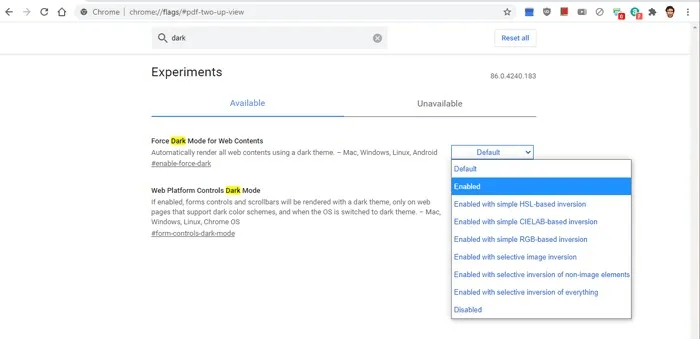
Hledat "Tmavý režim" v Chrome Flags a poté klikněte na rozbalovací nabídku vedle "Automatický tmavý režim pro webový obsah".
Uvidíte, že máte na výběr z mnoha různých variant tmavého režimu. Můžete vyzkoušet tyto různé varianty tmavého režimu a zjistit, která z nich funguje nejlépe, nebo si jen vybrat "Možná" pro výchozí možnost.
4. Režim čtečky
Zatímco vývoj Microsoftu na prohlížeči založeném na Chromiu nyní zahrnuje režim čtečky, na který lze kliknout z adresního řádku, Google Chrome jej zatím nemá jako výchozí funkci. V Chrome Flags však můžete provést rychlou úpravu a můžete přidat režim "Pohlcující čtečka" do omniboxu. Hledat "režim čtečky" V Záložkách pak zaškrtněte políčko Povolit režim čtečky.
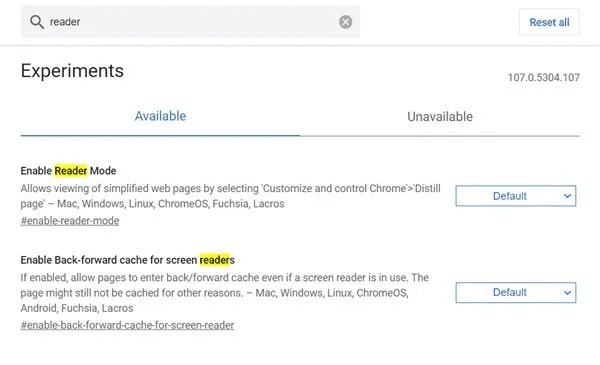
V adresním řádku se zobrazí ikona. Kliknutím na něj převedete stránku na Režim pohlcující čtečky. Poté můžete kliknout na ikonu "A" Začátek stránky ke změně Nastavení čtečky.
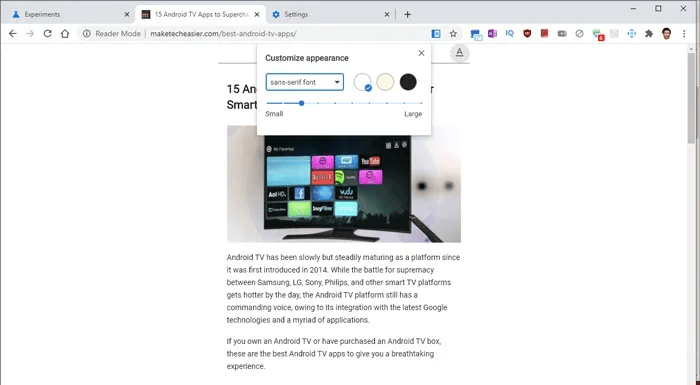
5. Rastrování GPU
Chrome se při zpracování obrázků a dat příliš nespoléhá na váš GPU, ale pokud máte vyhrazený GPU, existuje několik věcí, které můžete udělat, abyste na něj přenesli část zpracování a zrychlili tak prohlížeč.
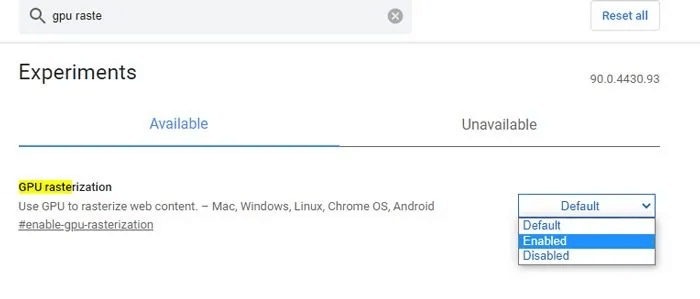
Rasterizace je proces, který Chrome používá k uspořádání dat webových stránek do pixelů a konkrétních informací, které nakonec uvidíte na obrazovce před sebou. Dělá to tak, že každou stránku uspořádá do a "Krabice" , v tomto okamžiku efektivně vykreslujete informace všechny v jednom, abyste je sečetli do celku, který vidíte před sebou.
Pokud povolíte bitmapu GPU, vaše GPU bude vždy provádět výše uvedenou operaci namísto CPU (nebo procesoru). To může zrychlit procházení, pokud váš procesor není příliš výkonný, nebo naopak, pokud je vaše GPU velmi výkonné.
Užitečná rada: Je pro vás těžké soustředit se na svou práci, když vás baví web? Poznej mě Jak blokovat webové stránky v Chrome.
6. Rastrování bez kopírování (počítač/Android)
Existuje několik věcí, které můžete udělat s rastrováním pomocí Chrome Flags, ale jednou z nejlepších je nulová rasterizace, kdy rastrová kniha proudí přímo do paměti GPU (nebo VRAM), což může běžet rychleji než při použití normální paměti RAM (zejména pokud máte 4 GB nebo méně RAM v počítači).
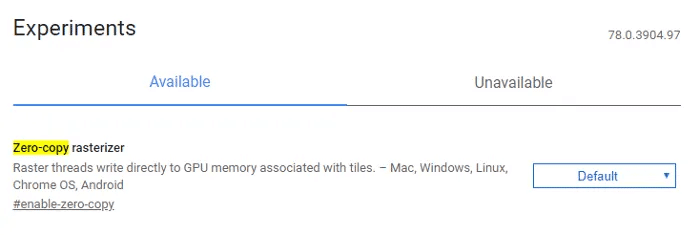
To může být užitečné zejména na mobilních zařízeních s potenciálem snížit spotřebu baterie při procházení webu. Hledat Rasterizer s nulovou kopií a poté jej povolte.
7. Povolte paralelní stahování
Existuje několik příznaků Chrome, které mohou urychlit procházení, a mnoho z nich je ve výchozím nastavení povoleno. Jednou z takových funkcí, která konkrétně zrychluje vaše stahování, je "paralelní stahování" , která rozděluje každý stažený soubor do tří samostatných úloh, čímž se celý proces urychluje.
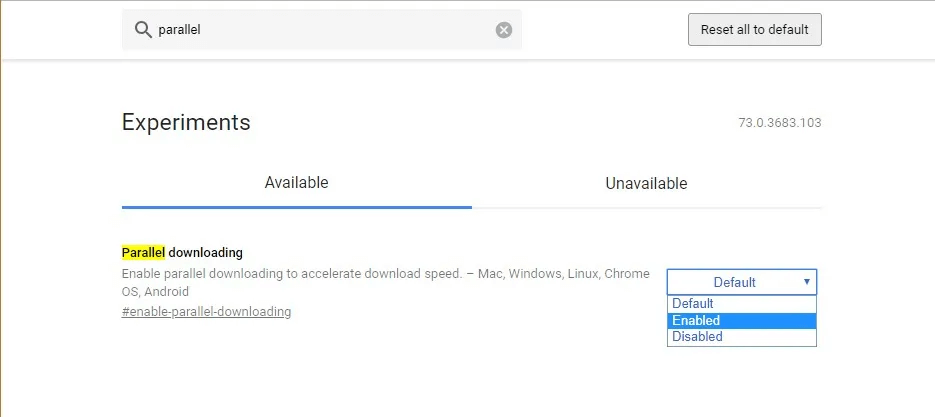
Chcete-li jej povolit v Chrome Flags, zadejte "paralelní stahování" a klepněte na "hypotetický" až se objeví v seznamu, klepněte na "Umožnit".
Tip: podívejte se Nejlepší rozšíření zabezpečení a ochrany osobních údajů pro Chrome.
8. Povolte plynulé rolování
Jak název napovídá, umožňuje vám to plynule procházet obsahem. Při posouvání v Chromu pomocí myši nebo kláves se šipkami se animace trochu zadrhává. To ztěžuje rychlé procházení obsahu a zároveň čtení toho, co je důležité (což je špatné pro škrabky obsahu). S touto možností vypadá plynulé posouvání opravdu plynule a profesionálně.
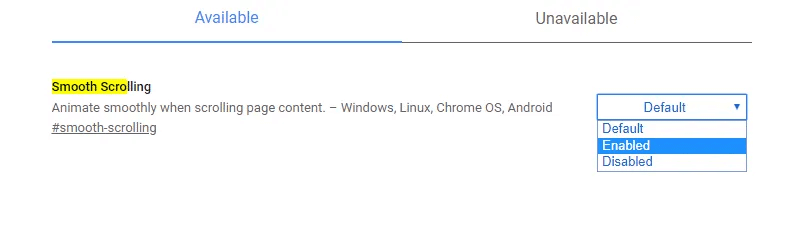
Stačí hledat Plynulé rolování Nebo zadejte chrome://flags/# plynulé posouvání do adresního řádku pro přímý přístup. Povolte jej pomocí rozbalovací nabídky.
9. Aktivujte experimentální protokol QUIC
Protokol QUIC je nový komunikační protokol vytvořený společností Google, který je stále ve vývoji. QUIC má být kombinací rychlejších a bezpečnějších protokolů TCP a UDP. Normálně, když jsme na TCP nebo UDP připojení, trvá několik výletů na server, než je připojení stabilní (což nějakou dobu trvá) a připravené k výměně dat. Hlavním cílem protokolu QUIC je provést jedinou cestu k navázání spojení a zahájení procesu výměny dat, čímž se zvýší rychlost procházení a výměna dat obecně.
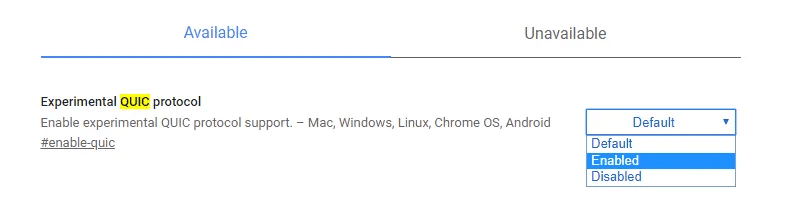
V Chrome můžete povolit protokol QUIC, abyste mohli začít využívat výhod tohoto protokolu a urychlit procházení. Hledej znamení “Experimentální protokol QUIC” nebo pište chrome://flags/#enable-quick pro přímý přístup. Chcete-li to povolit, použijte rozbalovací nabídku ve spodní části.
Tip: Chcete si dělat poznámky při procházení v Chromu? Podívejte se na tato rozšíření Chrome, která vám umožní anotovat text.
10. Povolte anonymní snímek obrazovky
Z důvodu ochrany soukromí nemůžete v anonymním režimu Chrome pořizovat snímky obrazovky pomocí telefonu. Povolení příznaku anonymního snímku obrazovky vám však umožní pořizovat snímky obrazovky také v režimu inkognito.
Najděte značku anonymního snímku obrazovky a v rozevíracím poli vyberte možnost Povolit.
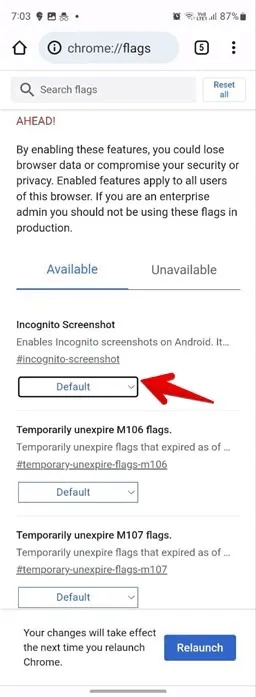
11. Povolte webový zdroj
Tato značka umožňuje následující vstup "stránka karty" ew pro Chrome na telefonech Android. Pod dalším kanálem uvidíte články z webů, k jejichž odběru jste přihlášeni.
Chcete-li zdroj aktivovat, vyhledejte značku "webový zdroj" a povolit ji.
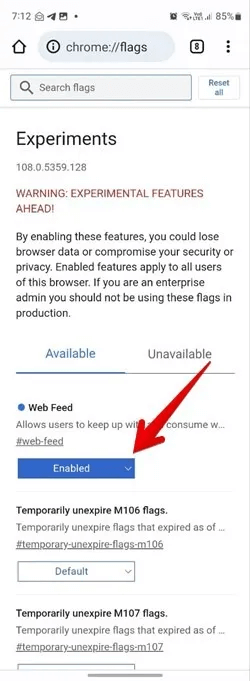
Po povolení restartujte prohlížeč Chrome a poté otevřete webovou stránku obsahující příspěvky, které chcete vložit na stránku Nová karta v prohlížeči Chrome. Klepněte na ikonu se třemi tečkami nahoře a vyberte "sledování" vedle názvu webu. Sledujte ostatní stránky stejným způsobem.
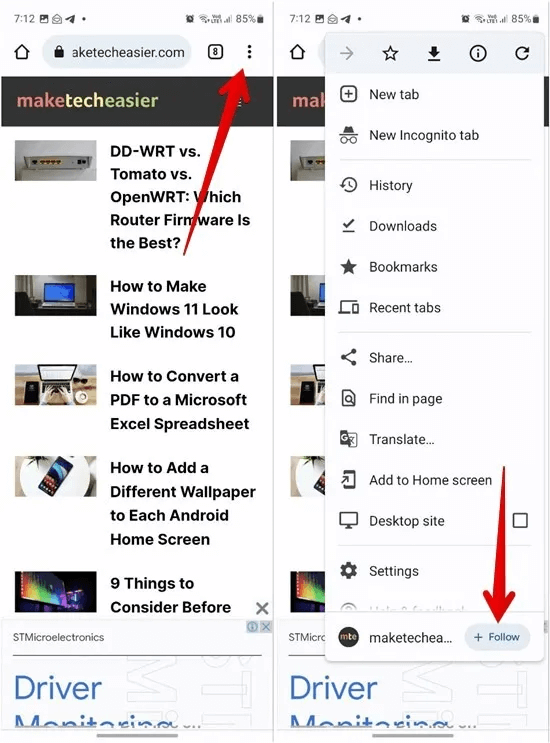
Otevřete stránku Nová karta a vyhledejte kartu "sledování" vedle "Objev" přímo. Články z webů, které sledujete, budou uvedeny níže.
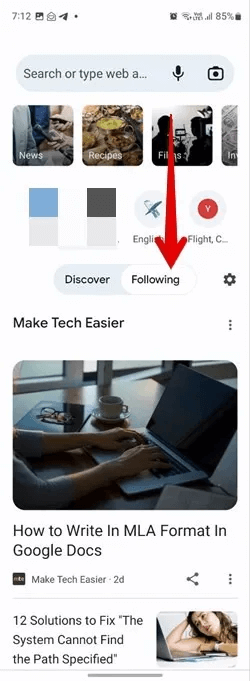
Často kladené otázky
Otázka 1. Je možné resetovat příznak Chrome na výchozí hodnotu?
Odpovědět. Chcete-li resetovat jeden příznak, musíte jej vyhledat v chrome://flags a poté kliknout na rozevírací pole vedle příznaku. Ze seznamu vyberte „Výchozí“. Chcete-li obnovit všechny příznaky Chrome na výchozí hodnoty, otevřete chrome://flags a klikněte na tlačítko Obnovit vše v horní části.
Otázka 2: Mohu na svém mobilním telefonu používat příznaky Chrome?
Odpovědět. Ano, můžete vyzkoušet experimentální funkce s příznaky Chrome na Androidu i iPhonu. Ověřte Nejlepší příznaky Chrome pro Android.